احذف الصور ومقاطع الفيديو المكررة على iPhone بدون تطبيق.
تشغل الصور ومقاطع الفيديو المكررة مساحة ثمينة على جهاز iPhone الخاص بك. لحسن الحظ ، منذ إصدار iOS 16 ، عرضت Apple إمكانية العثور على النسخ المكررة وحذفها بسهولة في تطبيق الصور – لا يلزم وجود تطبيق تابع لجهة خارجية. سنوضح لك كيف يعمل.
البحث عن التكرارات وحذفها في تطبيق الصور على iPhone
للعثور على الصور ومقاطع الفيديو المكررة ، افتح تطبيق الصور على جهاز iPhone واضغط على علامة التبويب “الألبومات” في أسفل الشاشة.
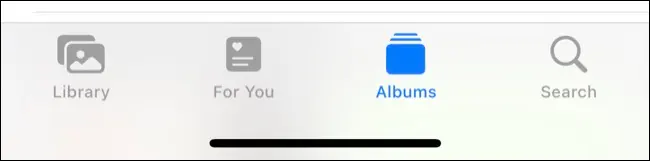
قم بالتمرير لأسفل إلى أسفل الصفحة للوصول إلى قسم “الأدوات المساعدة” حيث ستجد ألبوم “التكرارات”.
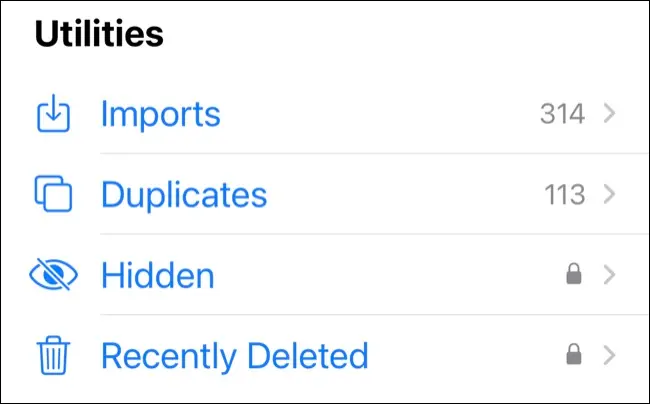
اضغط على “التكرارات” لرؤية قائمة بجميع الصور ومقاطع الفيديو المكررة الموجودة على جهاز iPhone الخاص بك.
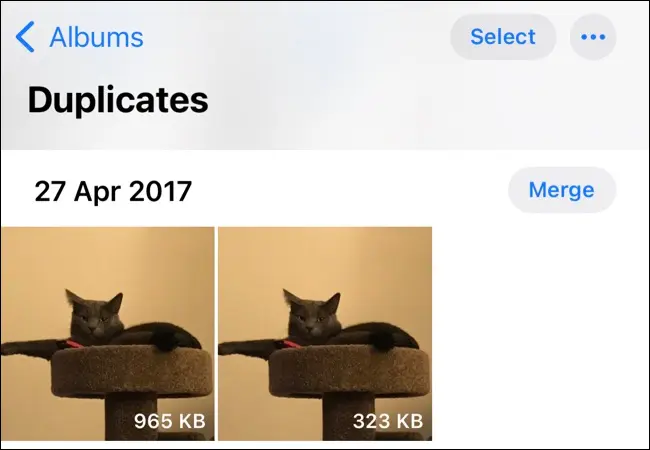
سترى معاينة لكل صورة وحجم الملف ذي الصلة. يمكنك مراجعة كل إدخال مكرر على حدة ، ثم النقر فوق “دمج” لحفظ إحدى الصور أو مقاطع الفيديو. سيحتفظ iOS تلقائيًا بالإصدار الأعلى جودة.
ستحتاج بعد ذلك إلى تأكيد رغبتك في دمج الصور أو مقاطع الفيديو في النافذة المنبثقة.
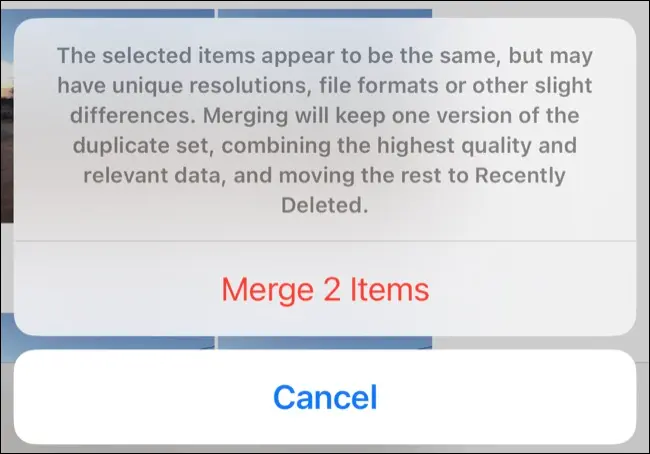
إذا لم يكن لديك الوقت لدمج كل نسخة على حدة ، فيمكنك دمج كل شيء مرة واحدة. للقيام بذلك ، انقر على “تحديد” أعلى الشاشة متبوعًا بـ “تحديد الكل”. ثم اضغط على “دمج” في الجزء السفلي من الشاشة.

لا تستطيع رؤية الألبوم المكرر؟
تم إطلاق هذه الميزة مع نظام التشغيل iOS 16. إذا لم تتمكن من رؤية الألبوم “مكرر” ، فيجب عليك أولاً التأكد من الترقية إلى أحدث إصدار من نظام التشغيل iOS.
يمكنك رؤية إصدار iOS الحالي الخاص بك ضمن الإعدادات> عام> حول> إصدار iOS. يمكنك بعد ذلك الترقية إلى iOS 16 بالانتقال إلى الإعدادات> عام> تحديث البرنامج.
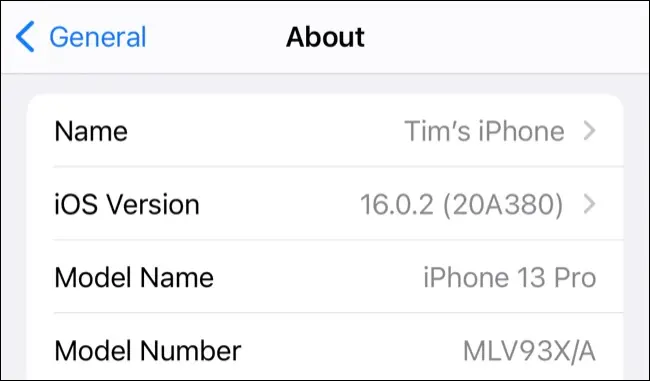
قد لا يظهر ألبوم “Duplicates” على الفور. قد يستغرق ظهور أي شيء من بضع ساعات إلى بضعة أيام بعد تثبيت التحديث ، وفقًا لشركة Apple .
قد تجد أنه بعد دمج جميع النسخ المكررة ، يظهر المزيد عندما تنتهي مكتبتك بالكامل من المعالجة.
تنص Apple على أن عملية الكشف تتطلب قفل جهاز iPhone الخاص بك وتوصيله بالطاقة. سيؤثر حجم مكتبتك والمهام التي تعمل على جهازك على السرعة التي تكتمل بها العملية.
طرق أخرى لتوفير المساحة
هذه مجرد طريقة واحدة لإنشاء مساحة خالية على جهاز iPhone الخاص بك . يمكنك أيضًا محاولة مسح مرفقات الرسائل وإزالة رسائل البريد الإلكتروني القديمة وتعيين قيود على تنزيلات البودكاست .
إذا كانت صورك مخزنة في مكتبة صور iCloud ، فإن إزالة النسخ المكررة هي طريقة جيدة لتحرير مساحة تخزين iCloud الثمينة .









